Bouton Ordre du jour - Préparation |
|
Une fois l'Assemblée définie, vous allez préparer l'ordre du jour, c'est-à-dire construire un ensemble de projets de résolutions qui seront discutées et votées pendant l'assemblée.
Au départ la liste est bien sûr vide mais on peut créer très rapidement l'ordre du jour grâce aux matrices de résolution.
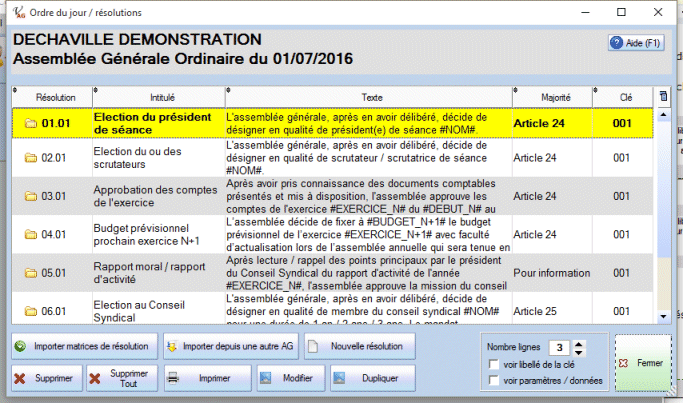
Les boutons en bas à gauche sont assez explicites et détaillés ci-dessous. Le cadre en bas à droite propose des options de disposition, notamment sur la hauteur et le nombre de lignes de texte visibles pour le détail des résolutions ainsi que la possibilité d'afficher ou de masquer le libellé de la clé.
L'option « voir paramètre / données » donne la possibilité de visualiser soit les champs de fusion (dont on a parlé dans le chapitre « paramétrage »), soit le résultat de la fusion, c'est-à-dire les données.
Cochée : on voit les données :

Décochée : on voit les paramètres :

Chaque résolution est caractérisée par :
Le plus simple consiste à sélectionner parmi les principales résolutions usuelles celles qui vont former l'ordre du jour pour compléter ensuite, le cas échéant, avec des points plus spécifiques (travaux, questions diverses). On peut bien sûr trier sur le type et utiliser le bouton "Résolution pour AGO" qui va cocher (deuxième colonne) toutes les résolutions courantes (colonne AGO cochée).
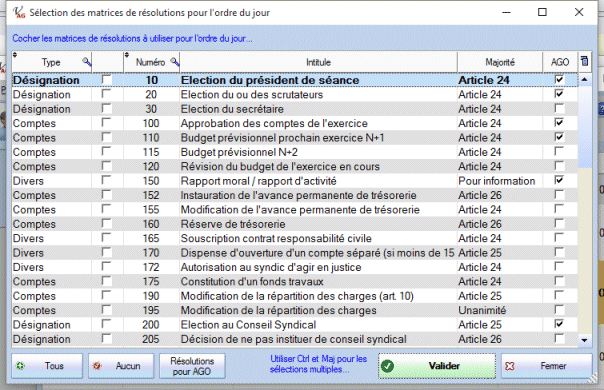
En validant, les résolutions cochées dans la seconde colonne sont reprises et importées dans l'ordre du jour. On peut évidemment revenir autant de fois que nécessaire.
Afin de récupérer une ou plusieurs résolution(s) depuis une précédente Assemblée, cette fonctionnalité est disponible depuis la version 1.2 et elle sert à reprendre l'ordre du jour de l'Assemblée précédente ou à récupérer des résolutions dont le vote les a reportées à une seconde assemblée. Toutes les AG précédentes sont proposés et on peut ainsi aller chercher et récupérer une résolution d'une année antérieure.
Le principe est très simple :
Le bouton « Résolutions reportées » permet de n'afficher que les résolutions dont le résultat du vote était un report ou un second vote à une prochaine Assemblée.
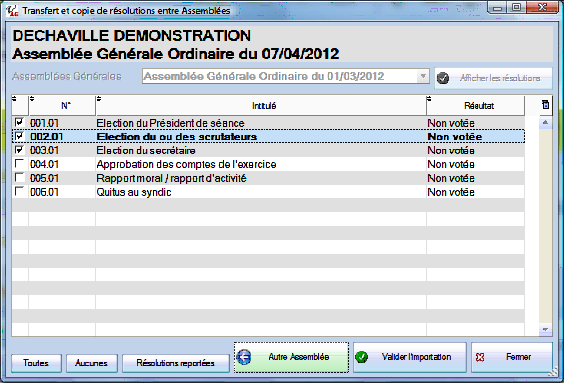
Le bouton Nouvelle Résolution va ouvrir la fiche de la résolution en mode création et avec toutes les zones vierges.
Vous pouvez alors renseigner librement les numéros de résolution et de question, un intitulé puis le texte. Les numéros sont formatés conformément aux taillées définies dans le paramétrage. A vous de saisir (ou de copier / coller depuis une ancienne convocation sous Word par exemple) le texte de la résolution ainsi proposée.
Comme pour les blocs du paramétrage, vous pouvez utiliser les champs affichés à gauche par Drag&Drop ou Glisser & Déposer, avec la souris, et tester le résultat avec le bouton « Voir texte après fusion » qui se trouve sous la liste. La plupart des champs ont des noms explicites mais la liste complète est proposée dans l'annexe de cette documentation.
En utilisant le bouton Dupliquer les zones ne seront pas vierges mais reprennent la résolution sélectionnée, attention dans ce cas à bien choisir le nouveau numéro.
Il est également possible de supprimer une ou toutes les résolutions de cet ordre du jour. Normalement, à ce niveau, on n'a pas encore émargé ni voté mais si de manière exceptionnelle vous revenez dans cet écran alors que l'Assemblée a commencé et que des votes ont été réalisés vous obtiendrez l'écran suivant :

Techniquement il est possible de revenir dans la préparation de l'ordre du jour, et donc de supprimer des résolutions, même après le début de l'émargement et des votes. Cette souplesse doit évidemment être utilisée avec la plus grande vigilance…